如果您覺得預測不佳,或是 Microsoft SwiftKey 已停止從您的書寫樣式中學習,我們建議您執行下列步驟,以再次啟動學習程式。
開始之前
請確定您一律執行最新版本的 Microsoft SwiftKey。
您必須已建立 Microsoft SwiftKey 帳戶並進行登入,此程式的一部分將會清除應用程式中的所有資料和已儲存的語言。
確定 [備份&同步處理] 也已啟用。
第一:
-
開啟您的裝置設定
-
移至應用程式清單
-
選取 [Microsoft SwiftKey 鍵盤]
-
點選 [儲存空間]
-
點選按鈕以 [清除資料] 和 [清除快取]
第二:
雲端連線有時候會遺失,需要重新連線。 若要修正此問題:
-
開啟您的 Microsoft SwiftKey 應用程式
-
點選 [帳戶]
-
登出您的帳戶
-
重新登入您的 Microsoft SwiftKey 帳戶


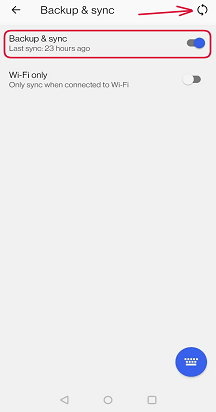
這應該會強制重新同步處理,並回復您所有的自訂預測。
第三:
如果前一個沒有用,請重新安裝 Microsoft SwiftKey。 這樣做可以解決任何可能會影響 Microsoft SwiftKey 鍵盤效能的隨機錯誤。
如果您覺得預測不佳,或是 Microsoft SwiftKey 已停止從您的書寫樣式中學習,我們建議您執行下列步驟,以再次啟動學習程式。
開始之前
請確定您一律執行最新版本的 Microsoft SwiftKey。
您必須已建立 Microsoft SwiftKey 帳戶並進行登入,此程式的一部分將會清除應用程式中的所有資料和已儲存的語言。
確定 [備份&同步處理] 也已啟用。
第一:
雲端連線有時候會遺失,需要重新連線。 若要修正此問題:
-
開啟您的 Microsoft SwiftKey 應用程式
-
點選 [帳戶]
-
登出您的帳戶
-
重新登入您的 Microsoft SwiftKey 帳戶
您可以使用下列方式存取備份&同步設定:
-
開啟 Microsoft SwiftKey
-
點選 [帳戶]
-
選取 [備份&同步處理]
-
切換 [備份&同步處理]
這應該會強制重新同步處理,並回復您所有的自訂預測。
第二:
如果前一個沒有用,請重新安裝 Microsoft SwiftKey。 這樣做可以解決任何可能會影響 Microsoft SwiftKey 鍵盤效能的隨機錯誤。
還有疑問嗎? 請使用任何螢幕擷取畫面或影片與我們連絡,以協助顯示下列連絡連結中的問題。










